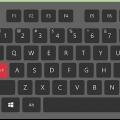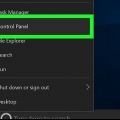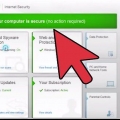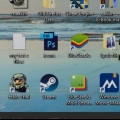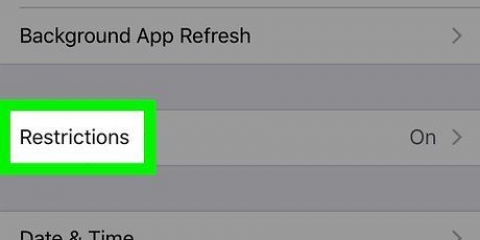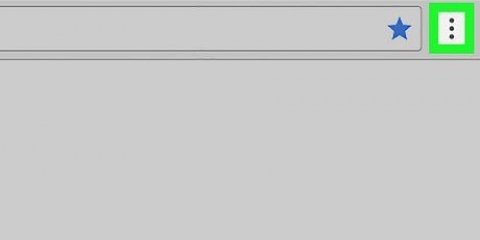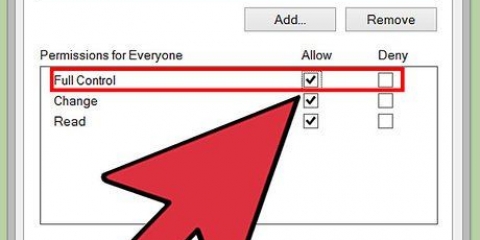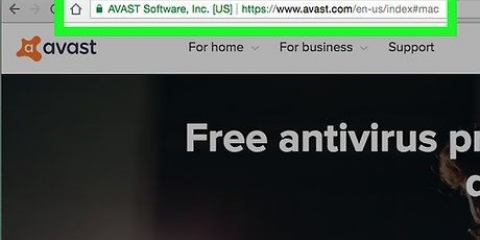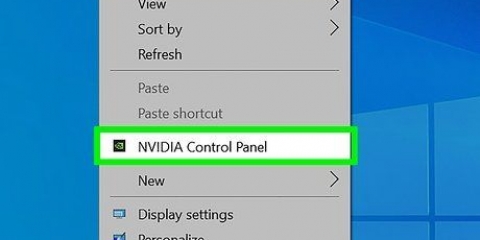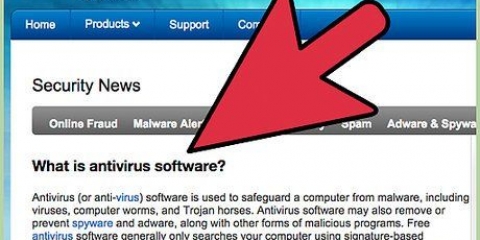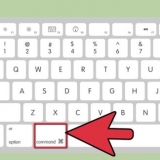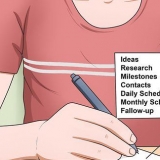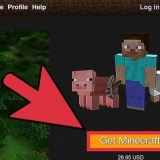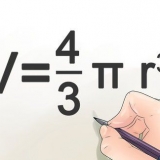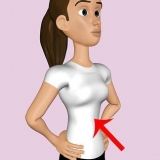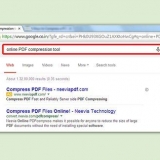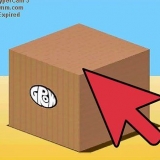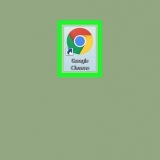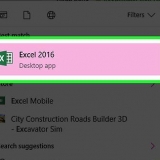Téléchargez le programme de désinstallation en recherchant "Outil de suppression Norton" dans un moteur de recherche de votre choix. Ouvrir le programme. Vous devez accepter les conditions et remplir un Captcha pour prouver que vous êtes humain. Redémarrez votre ordinateur une fois le programme terminé.




Téléchargez le programme de désinstallation en recherchant "Supprimer les fichiers SymantecMac" dans un moteur de recherche de votre choix. Extraire le fichier zip. Entrez le fichier Supprimer les fichiers SymantecMac.commander à partir de. cliquer sur Ouvert confirmer. Entrez votre mot de passe administrateur. Aucun caractère n`apparaît lorsque vous tapez. Un mot de passe administrateur est requis ; un mot de passe vide ne fonctionnera pas et n`est pas non plus sécurisé. presse 1 et puis sur ⏎ Retour pour supprimer tous les fichiers de Symantec. presse 2 pour finir. Redémarrez votre ordinateur en appuyant sur Oui et puis sur Retour
Désactiver norton antivirus
Teneur
Norton est un programme antivirus conçu pour protéger votre ordinateur contre les infections virales et autres logiciels malveillants. Malheureusement, Norton peut causer des problèmes lors de l`installation d`autres programmes et Norton peut ralentir votre ordinateur. Dans ces cas, il peut être utile de désactiver temporairement Norton. Si les problèmes persistent, vous pouvez également choisir de désinstaller complètement Norton.
Pas
Méthode 1 sur 3 : Désactiver Norton Antivirus (Windows)

1. Recherchez l`icône Norton dans votre barre des tâches. La barre des tâches est une collection d`icônes dans le coin inférieur droit de votre bureau, à côté de l`horloge. Les icônes représentent les programmes actifs. Si vous ne voyez pas l`icône Norton, cliquez sur le bouton "??" pour révéler toutes les icônes cachées.

2. clic droit sur l`icone. Cela ouvrira un petit menu d`options. Sélectionner "Désactiver la protection automatique antivirus". C`est la partie active de Norton Antivirus. En le désactivant, l`ordinateur n`est plus activement protégé contre les virus.

3. Sélectionnez la période. Vous pouvez choisir de désactiver la protection temporairement, jusqu`à ce que l`ordinateur redémarre, ou définitivement. Il n`est pas recommandé d`utiliser Internet sans sécurité active.

4. Réactiver la sécurité. Lorsque vous avez terminé d`effectuer les tâches qui vous dérangeaient depuis Norton, vous pouvez réactiver la protection. Cliquez à nouveau sur l`icône Norton et sélectionnez "Activer AntiVirus Auto-Protect".
Méthode 2 sur 3 : Désinstaller Norton Antivirus (Windows)

1. Ouvrez le gestionnaire de programmes Windows. Cliquez sur Démarrer puis sur "Panneau de commande". Sélectionner "Programmes et fonctionnalités" ou "Ajouter ou supprimer des programmes".
- Les utilisateurs de Windows 8 peuvent appuyer sur gagner+X et "Programmes et fonctionnalités" Sélection.

2. Rechercher "Norton Antivirus". Vous verrez probablement plusieurs lignes appelées Norton, mais nous recherchons spécifiquement Norton Antivirus. Sélectionnez-le et cliquez sur Supprimer ou Modifier/Supprimer.

3. Décidez si vous souhaitez enregistrer vos préférences. Il vous sera maintenant demandé si vous souhaitez conserver les préférences du programme (au cas où vous voudriez réinstaller le programme plus tard) ou le supprimer. Si vous souhaitez vous débarrasser définitivement de Norton, il est préférable de supprimer tous les paramètres, préférences et fichiers.

4. Décider de conserver ou de supprimer Norton Identity Safe. Ceci est un utilitaire Norton qui stocke les mots de passe. Norton souhaite que vous continuiez à utiliser ce programme. Si vous ne le souhaitez pas, cliquez sur "Non merci".

5. Attendez la fin de la désinstallation. La suppression peut prendre quelques minutes.

6. Redémarrez votre ordinateur. Le processus de désinstallation n`est pas terminé tant que vous n`avez pas redémarré votre ordinateur. Après le démarrage, vous verrez un avertissement de Windows indiquant qu`aucun programme antivirus n`est installé.

sept. Télécharger Norton Removal Tool (Norton Removal Tool). Il s`agit d`un programme développé par Symantec (les créateurs de Norton) qui peut supprimer toute trace de logiciel Norton de votre ordinateur. Cela peut être utile si Norton n`a pas été désinstallé correctement.
Méthode 3 sur 3 : Désinstaller Norton Internet Security (OS X)

1. Ouvrez Norton Internet Security. Cela peut être trouvé dans le dossier Applications.

2. Exécutez le programme de désinstallation. cliquer sur Norton Internet Security → Supprimer Norton Internet Security. cliquer sur supprimer confirmer.

3. Entrez le mot de passe administrateur. Vous devez le remplir avant de pouvoir supprimer le programme.

4. Redémarrez votre ordinateur. Le processus de désinstallation n`est pas terminé tant que vous n`avez pas redémarré votre Mac.

5. Téléchargez l`utilitaire RemoveSymantecMacFiles. Il s`agit d`un programme développé par Symantec (les créateurs de Norton) qui peut supprimer toute trace de logiciel Norton de votre ordinateur. C`est important, car Norton laisse tout sur votre ordinateur, même après sa désinstallation.
Articles sur le sujet "Désactiver norton antivirus"
Оцените, пожалуйста статью
Similaire
Populaire